
Zbrusu nový smartphone od spoločnosti Nexus 6 spoločnosti Google bol k dispozícii len niekoľko týždňov, ale s viacerými operátormi, ktorí ponúkajú smartfón a akcie prichádzajúce na Google Play, ich zariadenie konečne dostane do rúk nedočkavých kupujúcich.
Teraz, keď sa verzia Nexus 6 pohybuje dlho a je stále ľahšie dostupná, začali sme dostávať veľa otázok týkajúcich sa určitých aspektov zariadenia. Veci, ako je zmena klávesnice, nastavenie nového telefónu a dokonca zmena jednoduchých vecí, ako je aplikácia Galéria, na prezeranie fotografií a videa.
Prečítajte si: Ako vypnúť upozornenia na uzamknutie obrazovky na zariadení Nexus 6
S Androidom Lollipop a Nexus 6 (a ďalšími) spoločnosť Google odstránila aplikáciu „Galéria“, ktorú mnohí používatelia poznajú na prezeranie fotografií a videí na svojom zariadení, alebo ktoré používali s fotoaparátom. Namiesto toho máme teraz aplikáciu Fotografie, ktorá je prepojená so službou Google+. Má mnoho výhod, ale ak ho chcete nahradiť niečím iným, prečítajte si podrobnosti.

Použitie aplikácie „Fotografie“ na zariadení Nexus 6 na ovládanie všetkých predchádzajúcich a aktuálnych fotografií a videí má určite svoje výhody. Za prvé, automaticky (ak s tým súhlasíte) zálohuje všetky vaše fotografie a video, takže ich nikdy nestratíte, bez ohľadu na to, čo robíte. Je to tiež pekný spôsob, ako ich jednoducho zdieľať a upravovať z telefónu, tabletu alebo dokonca počítača.
Fotografie služby Google+ sú skvelou aplikáciou, ale ako predvolená a iba možnosť galérie obrázkov na zariadení Nexus 6 nie sú ideálne. Aspoň nie pre mňa a mnoho ďalších, s ktorými sme sa rozprávali na stránkach Twitter a iných stránkach sociálnych médií. Videli sme veľa používateľov, ktorí chcú starú aplikáciu Android 4.4 KitKat Gallery, alebo sa opýta, či majú iné možnosti.
Krása Android je všetko, čo možno zmeniť. Existujú rôzne aplikácie pre úvodnú obrazovku, spúšťač, klávesnicu, prehliadač, galériu, aplikácie na odosielanie textových správ a iné. Je to naozaj veľmi prispôsobiteľné. S tým nižšie budeme vysvetľovať, aké ľahké je nahradiť „Fotografie“ niečím jednoduchším a oboznámenejším.
Inštrukcie
Používatelia môžu tiež naraziť na rovnaký problém na svojich Galaxy S5, LG G3 a ďalších smartfónoch, ak v určitom bode omylom nastavíte „Photos“ ako predvolenú aplikáciu na prezeranie fotografií. Android vám umožňuje vybrať, ktoré aplikácie sa majú otvoriť v predvolenom nastavení, ak je otvorených viac ako jeden. Možno ste nastavili fotografie ako predvolenú aplikáciu, alebo ak používate zariadenie Nexus 6, je to jediná možnosť, ktorá je k dispozícii mimo poľa.
Ak chcete začať, budete chcieť vymazať predvolené nastavenia a potom prevziať niečo iné ako v obchode Google Play. Ísť do Nastavenia> Aplikácie > Všetko, vyberte položku Google+ (pretože fotografie sú súčasťou služby Google+) a klepnite na položku Vymazať predvolené. To by malo odstrániť aplikáciu Google+ Fotky z predvolenej aplikácie pre obrázky a telefón sa vráti k vstavanému prehliadaču galérií poskytovanému výrobcom.
Avšak tí, ktorí majú Nexus 6 alebo Nexus 9, budú musieť jednoducho zamieriť do obchodu Google Play a prevziať jednu z mnohých rôznych aplikácií galérie a prehliadača obrázkov.Nemusia mať všetky rovnaké možnosti prispôsobenia a vylepšenia ako Google+ Fotky, ale je tu veľa možností.
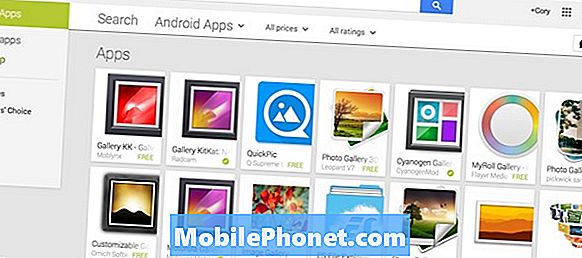
Osobne som sa rozhodol stiahnuť a nainštalovať oficiálnu Galériu CyanogenMod pre môj Nexus 6, tiež známy ako Galéria CM. Ide o jednoduchý, rýchly a plynulý prehliadač obrázkov, ktorý môže nahradiť aplikáciu „Photos“ na zariadení Nexus 6, alebo akýkoľvek smartfón a tablet. Veci sa rozpadli na priečinky, rovnako ako predtým, a dokonca integrovali peknú funkciu Moments na zhromažďovanie fotografií z momentov v živote a oveľa viac. Pohľad na mriežku má zmiešané rozmery, ktoré mu dodávajú živý pocit, a funguje to nádherne.

Pri ďalšom otvorení fotografie alebo pri prezeraní niektorých obrázkov sa uistite, že ste nastavili funkciu Galéria CM (alebo ľubovoľnú aplikáciu, ktorú si stiahnete) ako predvolenú aplikáciu na prezeranie obrázkov alebo videa.
Keď nabudúce otvoríte fotografiu uloženú z Facebooku, Gmailu alebo iného zdroja, otvorí sa pomocou aplikácie CM Gallery a nie fotografií. Odtiaľ jednoducho pridajte ikonu na úvodnú obrazovku alebo kdekoľvek chcete a použite aplikáciu CM Gallery vždy, keď prezeráte fotografie alebo video.
Prečítajte si: 16 Nexus 6 tipov, trikov a skrytých funkcií
My Roll a QuickPic sú dve z najobľúbenejších aplikácií pre nahradenie galérií pre Android a obe stoja za to, aby ste si ich tiež prezreli. QuickPic bol už roky a zameriava sa na ponúkanie veľmi jednoduchého, elegantného a rýchleho zážitku z prezerania obrázkov. Kým MyRoll robí veci trochu múdrejší. Bude to reorganizovať fotografie podľa udalostí, dátumu, času, alebo dokonca umiestnenie, ak ho necháte. Má tiež klasickú možnosť „galérie“, kde sú všetky vaše fotografie na jednom mieste, ak chcete. To má všetky funkcie zdieľania z galérie, sa učí, ako idete, a dokonca môže objavovať staré fotografie vo vašej galérii.

Aspekt galérie je plný kotúč všetkých vašich fotografií, zatiaľ čo momenty využívajú inteligentné funkcie na zoskupovanie obrázkov podľa miesta, času, dátumu a ďalších. Dokonca si zapamätá fotografiu z toho istého dňa minulého roka a zobrazí vám relevantné fotografie (napríklad narodeniny alebo sviatky) s inteligentným režimom objavovania. Je to celkom elegantné.
Tí, ktorí hľadajú Galériu z Android 4.2 Jelly Bean alebo Android 4.4 KitKat, sú tiež v Play Store. Väčšina z nich však nie je kompatibilná s Android 5.0 Lollipop, aspoň ešte nie, takže ostatné možnosti uvedené vyššie by mali byť vašou prvou voľbou.
V Obchode Play existuje množstvo vynikajúcich aplikácií na výmenu fotografií a prehliadačov obrázkov, takže ich všetky vyskúšajte, a keď si vyberiete tú, ktorú chcete, ste nastavený.


